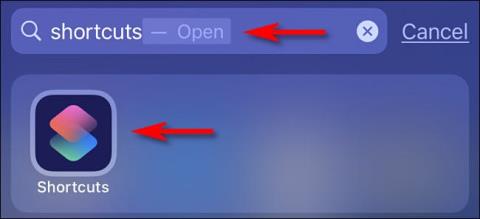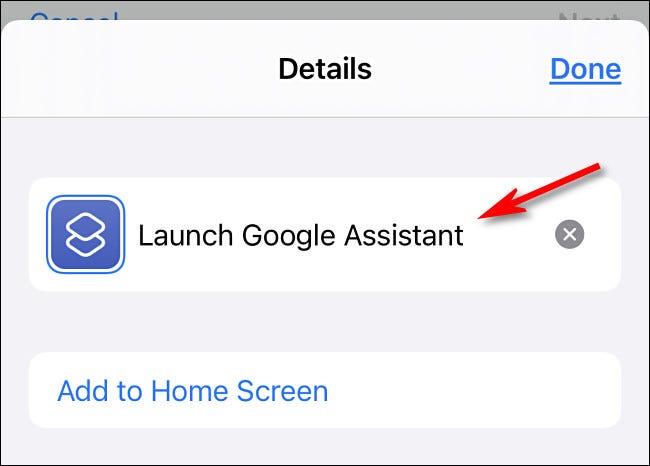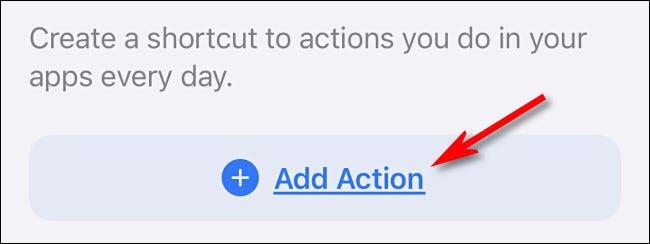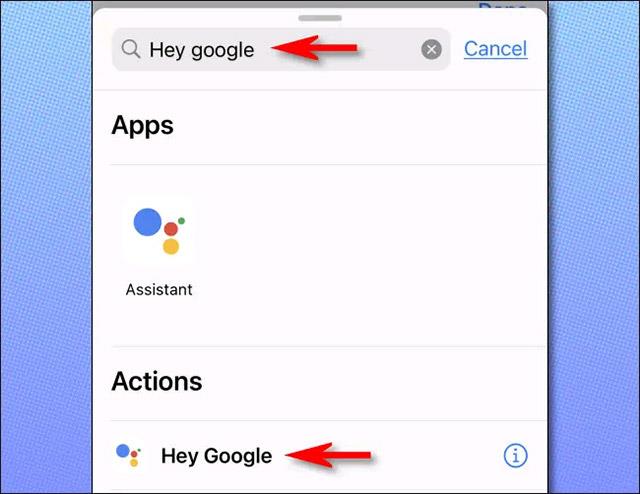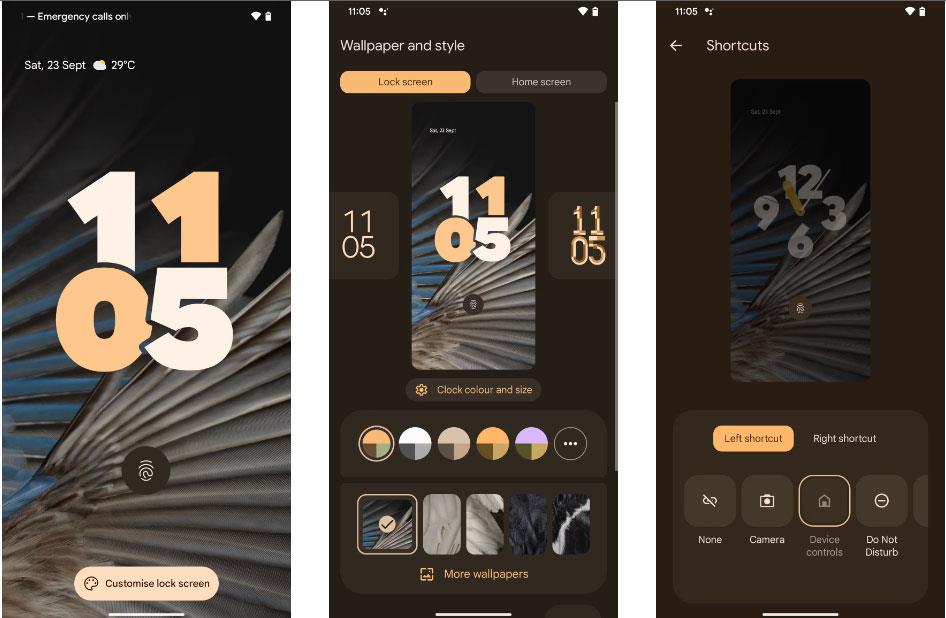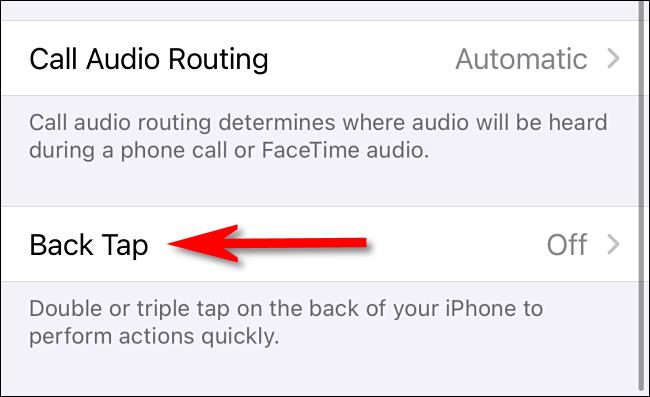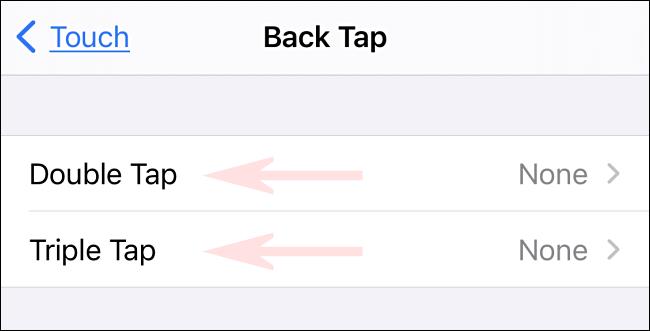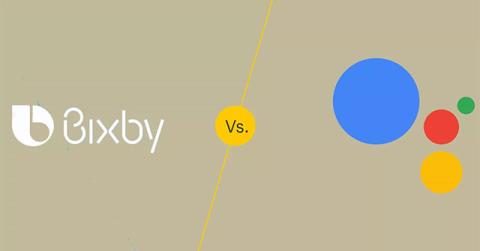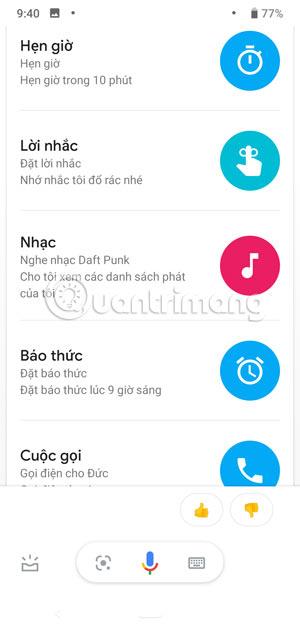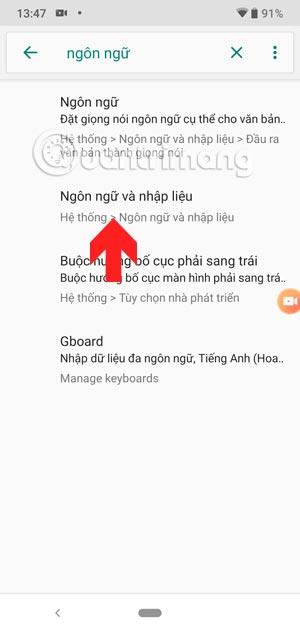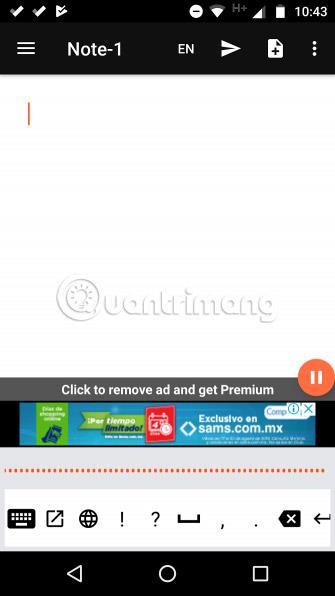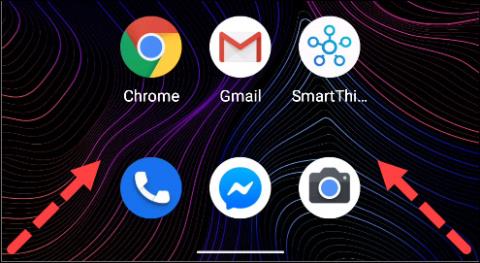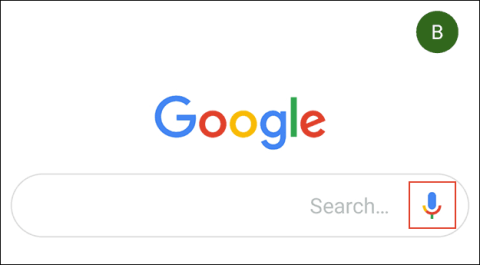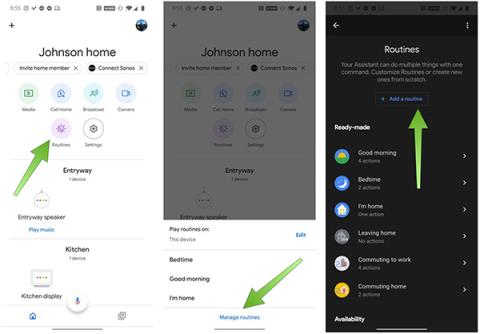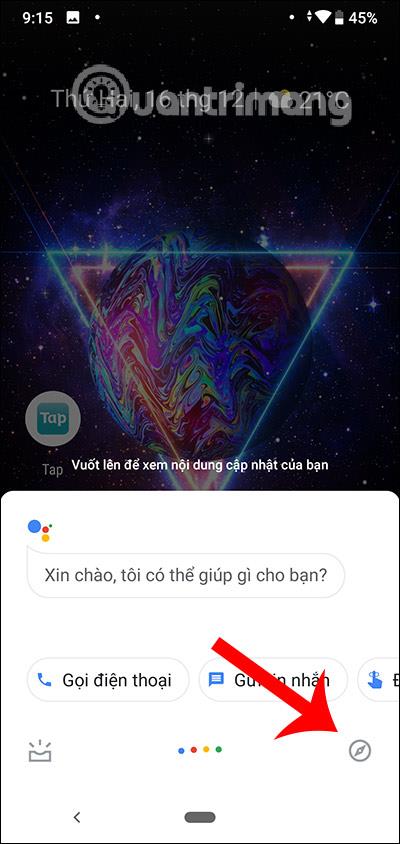Přestože iPhone již má vestavěnou virtuální asistentku Siri, mnoho lidí raději používá Google Assistant. S tím absolutně žádný problém. Pokud vlastníte iPhone 8 nebo novější se systémem iOS 14 nebo vyšším, můžete na svém iPhonu rychle aktivovat virtuálního asistenta Google pouhým klepnutím na zadní stranu zařízení.
Výše uvedená zajímavá funkce je součástí nového nástroje pro usnadnění, který Apple představil s názvem Back Tap. Tato funkce však nebude ve výchozím nastavení povolena a musíte ji nastavit ručně. Postupujte podle jednoduchých kroků v tomto článku.
Nejprve, pokud jste to ještě neudělali, musíte si do iPhonu nainstalovat aplikaci Google Assistant z App Store.
Dále budete muset vytvořit zástupce pro spuštění Google Assistant s dotazem „ Hey Google “. Chcete-li to provést, spusťte aplikaci Zkratky, jejíž ikona je znázorněna na obrázku níže:

Jakmile se otevře rozhraní zkratek, klepněte na „ Moje zkratky “ v dolní části obrazovky a poté vyberte možnost „ Všechny zkratky “ .

Na stránce „ Všechny zkratky “ klepněte na tlačítko plus ( + ) v pravém horním rohu obrazovky.

Dále se zobrazí obrazovka s nápisem „ Nová zkratka “. Než uděláte cokoliv jiného, přejmenujte zástupce. Klepněte na tlačítko se třemi tečkami v modrém kruhu.
Když se zobrazí panel možností „ Podrobnosti “ , klepněte na textové pole, které se objeví na obrazovce, a zadejte název zkratky, například „ Spustit Google Assistant “. Poté klikněte na „ Hotovo “.
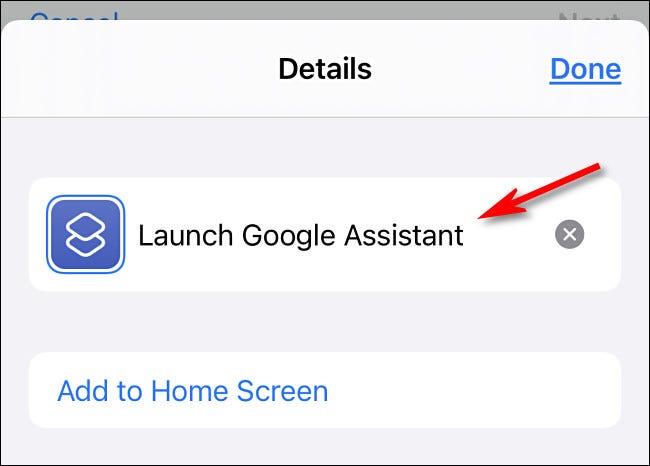
Dále je potřeba nově vytvořenému zástupci přiřadit konkrétní akci, v tomto případě Google Assistant. Klikněte na „ Přidat akci “.
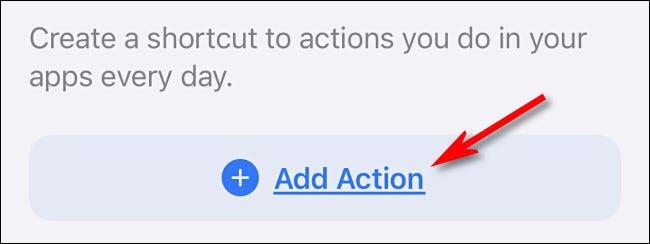
Na panelu úloh, který se zobrazí, vyhledejte klíčové slovo „ Hey Google “ a poté klikněte na odpovídající výsledek návratu v seznamu.
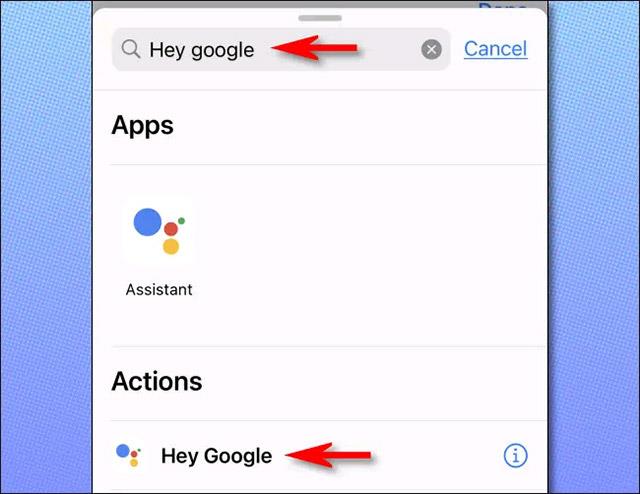
Poté se zobrazí přehled vaší nové zkratky, která obsahuje pouze jednu konkrétní akci. Vypněte možnost „ Zobrazit při spuštění “ a poté klikněte na „ Hotovo “.
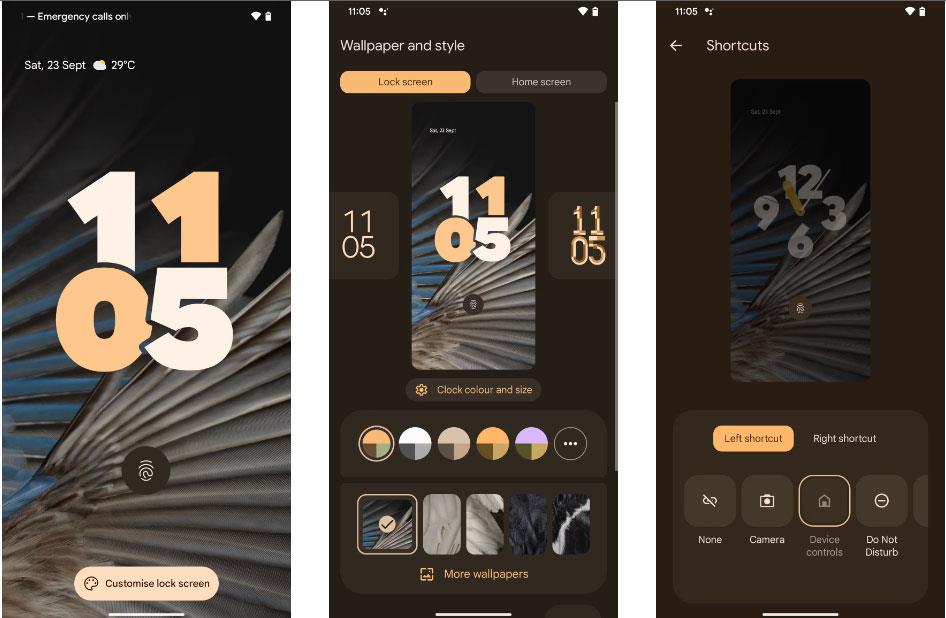
Dále budete muset nakonfigurovat funkci Back Tap, aby se spustila nová zkratka, kterou jste právě vytvořili. Ukončete aplikaci Zkratky a přejděte do Nastavení .
V Nastavení přejděte na Usnadnění > Dotyk a poté vyberte „ Zpět Klepnutím “.
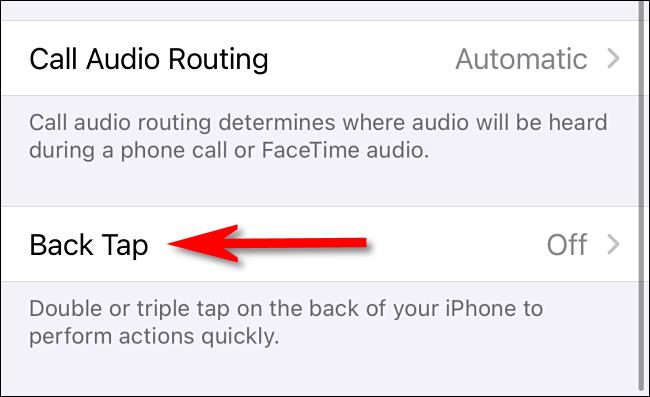
Na obrazovce nastavení „ Klepnutí dozadu “ budete mít možnost zadat akci klepnutí zpět dvakrát („ Dvojité klepnutí “) nebo třikrát („ Trojité klepnutí “) pro spuštění akce. Vyberte prosím požadovanou možnost.
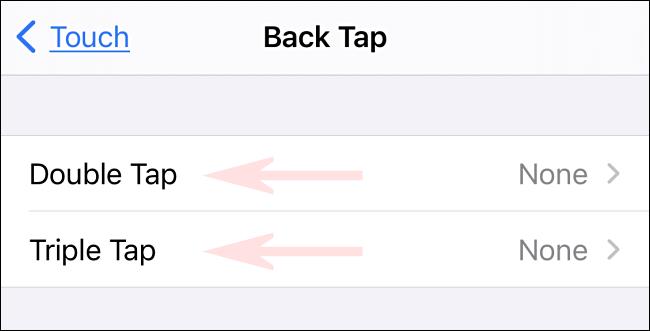
Dále uvidíte seznam akcí, které můžete spustit pomocí této funkce Back Tap. Posouvejte se dolů, dokud se nedostanete do sekce „ Zkratky “. V seznamu vyberte „ Spustit Google Assistant “.
Nyní ukončete nastavení a zkuste dvakrát nebo třikrát poklepat na zadní stranu telefonu (v závislosti na možnostech, které jste nastavili výše). Google Assistant se spustí a automaticky naslouchá hlasovým příkazům.